OPEL ASTRA K 2020 Uputstvo za rukovanje Infotainment sistemom (in Serbian)
Manufacturer: OPEL, Model Year: 2020, Model line: ASTRA K, Model: OPEL ASTRA K 2020Pages: 89, PDF Size: 5.76 MB
Page 61 of 89
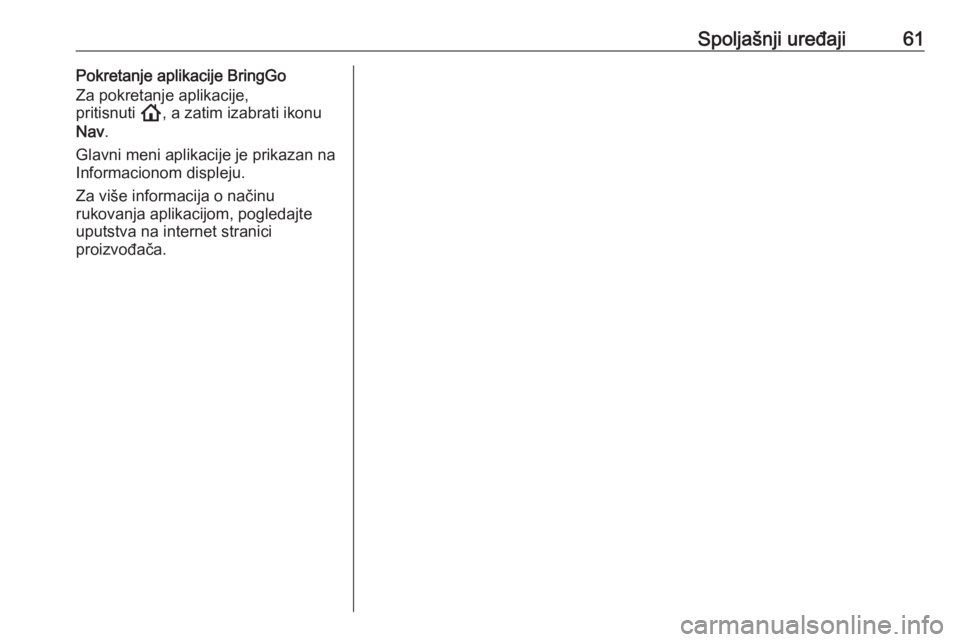
Spoljašnji uređaji61Pokretanje aplikacije BringGo
Za pokretanje aplikacije,
pritisnuti !, a zatim izabrati ikonu
Nav .
Glavni meni aplikacije je prikazan na
Informacionom displeju.
Za više informacija o načinu
rukovanja aplikacijom, pogledajte
uputstva na internet stranici
proizvođača.
Page 62 of 89
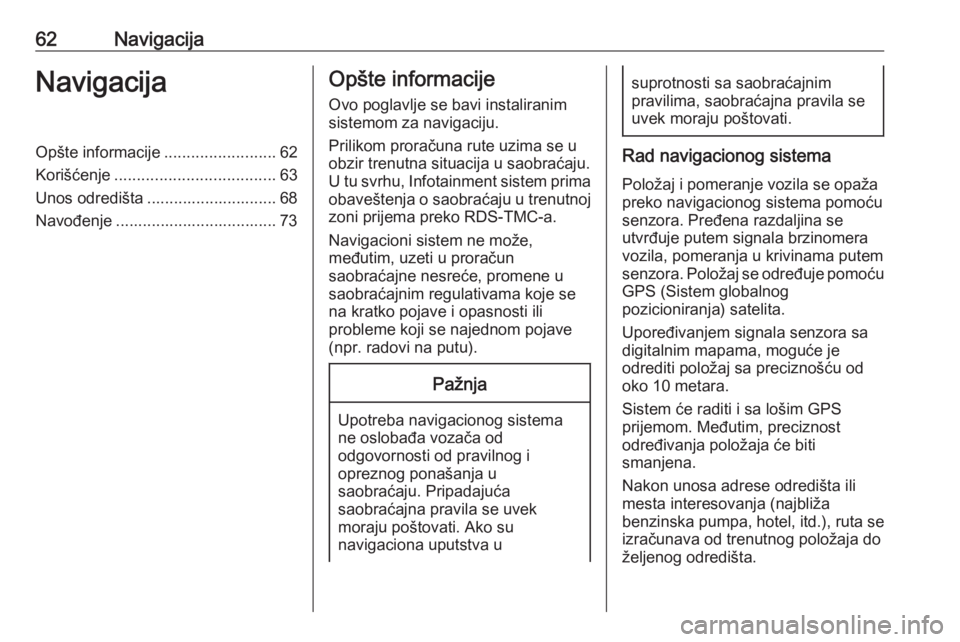
62NavigacijaNavigacijaOpšte informacije.........................62
Korišćenje .................................... 63
Unos odredišta ............................. 68 Navođenje .................................... 73Opšte informacije
Ovo poglavlje se bavi instaliranim
sistemom za navigaciju.
Prilikom proračuna rute uzima se u
obzir trenutna situacija u saobraćaju.
U tu svrhu, Infotainment sistem prima
obaveštenja o saobraćaju u trenutnoj zoni prijema preko RDS-TMC-a.
Navigacioni sistem ne može,
međutim, uzeti u proračun
saobraćajne nesreće, promene u
saobraćajnim regulativama koje se
na kratko pojave i opasnosti ili
probleme koji se najednom pojave
(npr. radovi na putu).Pažnja
Upotreba navigacionog sistema
ne oslobađa vozača od
odgovornosti od pravilnog i
opreznog ponašanja u
saobraćaju. Pripadajuća
saobraćajna pravila se uvek
moraju poštovati. Ako su
navigaciona uputstva u
suprotnosti sa saobraćajnim
pravilima, saobraćajna pravila se
uvek moraju poštovati.
Rad navigacionog sistema
Položaj i pomeranje vozila se opaža
preko navigacionog sistema pomoću senzora. Pređena razdaljina se
utvrđuje putem signala brzinomera
vozila, pomeranja u krivinama putem
senzora. Položaj se određuje pomoću
GPS (Sistem globalnog
pozicioniranja) satelita.
Upoređivanjem signala senzora sa
digitalnim mapama, moguće je
odrediti položaj sa preciznošću od
oko 10 metara.
Sistem će raditi i sa lošim GPS
prijemom. Međutim, preciznost
određivanja položaja će biti
smanjena.
Nakon unosa adrese odredišta ili
mesta interesovanja (najbliža
benzinska pumpa, hotel, itd.), ruta se
izračunava od trenutnog položaja do
željenog odredišta.
Page 63 of 89
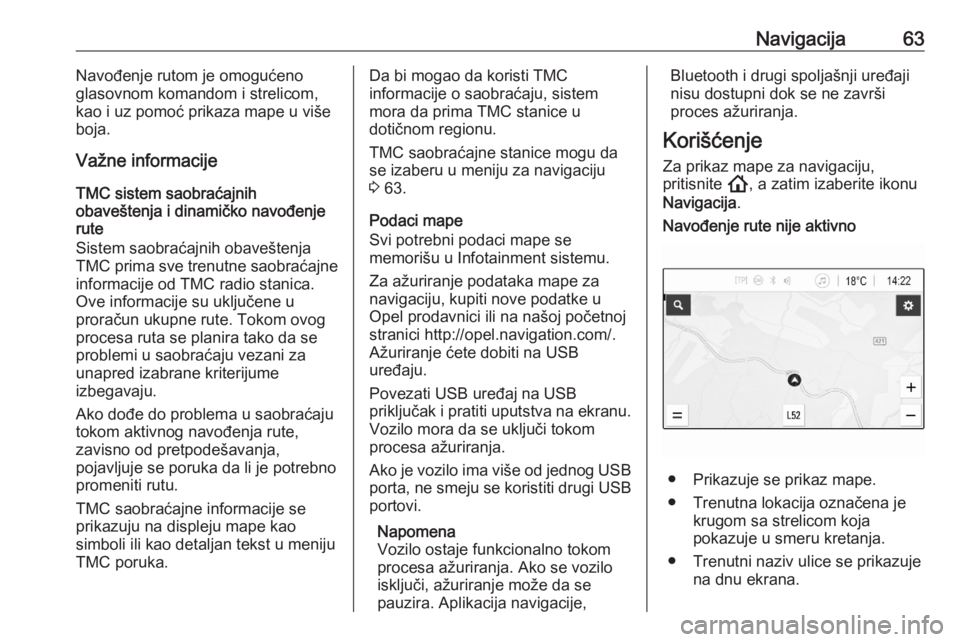
Navigacija63Navođenje rutom je omogućeno
glasovnom komandom i strelicom,
kao i uz pomoć prikaza mape u više
boja.
Važne informacije
TMC sistem saobraćajnih
obaveštenja i dinamičko navođenje
rute
Sistem saobraćajnih obaveštenja
TMC prima sve trenutne saobraćajne informacije od TMC radio stanica.
Ove informacije su uključene u
proračun ukupne rute. Tokom ovog
procesa ruta se planira tako da se
problemi u saobraćaju vezani za
unapred izabrane kriterijume
izbegavaju.
Ako dođe do problema u saobraćaju
tokom aktivnog navođenja rute,
zavisno od pretpodešavanja,
pojavljuje se poruka da li je potrebno promeniti rutu.
TMC saobraćajne informacije se
prikazuju na displeju mape kao
simboli ili kao detaljan tekst u meniju
TMC poruka.Da bi mogao da koristi TMC
informacije o saobraćaju, sistem
mora da prima TMC stanice u
dotičnom regionu.
TMC saobraćajne stanice mogu da
se izaberu u meniju za navigaciju
3 63.
Podaci mape
Svi potrebni podaci mape se
memorišu u Infotainment sistemu.
Za ažuriranje podataka mape za
navigaciju, kupiti nove podatke u
Opel prodavnici ili na našoj početnoj stranici http://opel.navigation.com/.
Ažuriranje ćete dobiti na USB
uređaju.
Povezati USB uređaj na USB
priključak i pratiti uputstva na ekranu. Vozilo mora da se uključi tokom
procesa ažuriranja.
Ako je vozilo ima više od jednog USB
porta, ne smeju se koristiti drugi USB
portovi.
Napomena
Vozilo ostaje funkcionalno tokom
procesa ažuriranja. Ako se vozilo
isključi, ažuriranje može da se
pauzira. Aplikacija navigacije,Bluetooth i drugi spoljašnji uređaji
nisu dostupni dok se ne završi
proces ažuriranja.
Korišćenje
Za prikaz mape za navigaciju,
pritisnite !, a zatim izaberite ikonu
Navigacija .Navođenje rute nije aktivno
● Prikazuje se prikaz mape.
● Trenutna lokacija označena je krugom sa strelicom koja
pokazuje u smeru kretanja.
● Trenutni naziv ulice se prikazuje na dnu ekrana.
Page 64 of 89
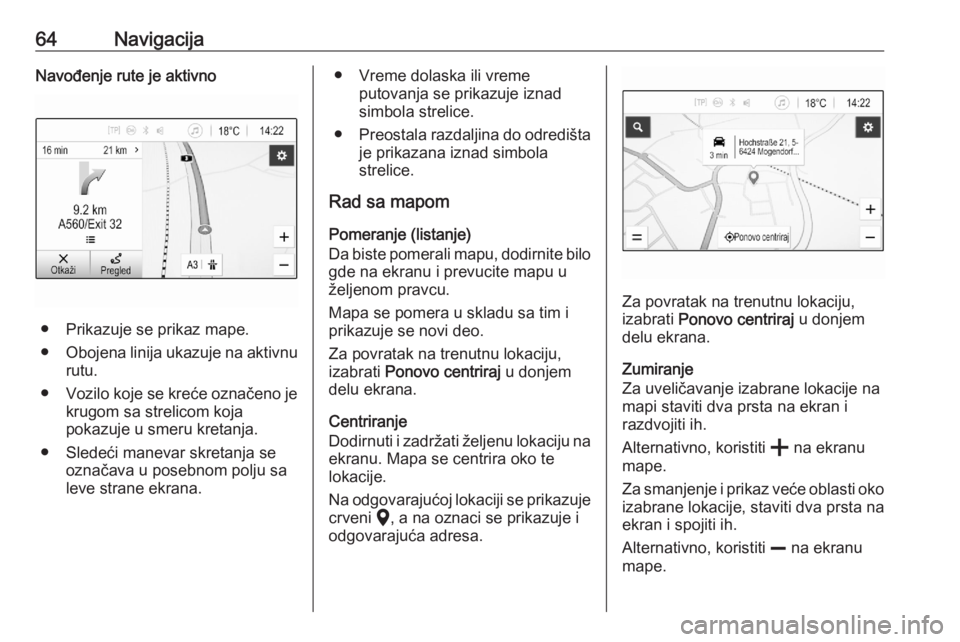
64NavigacijaNavođenje rute je aktivno
● Prikazuje se prikaz mape.
● Obojena linija ukazuje na aktivnu
rutu.
● Vozilo koje se kreće označeno je
krugom sa strelicom koja
pokazuje u smeru kretanja.
● Sledeći manevar skretanja se označava u posebnom polju sa
leve strane ekrana.
● Vreme dolaska ili vreme putovanja se prikazuje iznadsimbola strelice.
● Preostala razdaljina do odredišta
je prikazana iznad simbola
strelice.
Rad sa mapom
Pomeranje (listanje)
Da biste pomerali mapu, dodirnite bilo
gde na ekranu i prevucite mapu u
željenom pravcu.
Mapa se pomera u skladu sa tim i
prikazuje se novi deo.
Za povratak na trenutnu lokaciju,
izabrati Ponovo centriraj u donjem
delu ekrana.
Centriranje
Dodirnuti i zadržati željenu lokaciju na
ekranu. Mapa se centrira oko te
lokacije.
Na odgovarajućoj lokaciji se prikazuje crveni K, a na oznaci se prikazuje i
odgovarajuća adresa.
Za povratak na trenutnu lokaciju,
izabrati Ponovo centriraj u donjem
delu ekrana.
Zumiranje
Za uveličavanje izabrane lokacije na
mapi staviti dva prsta na ekran i
razdvojiti ih.
Alternativno, koristiti g na ekranu
mape.
Za smanjenje i prikaz veće oblasti oko
izabrane lokacije, staviti dva prsta na
ekran i spojiti ih.
Alternativno, koristiti h na ekranu
mape.
Page 65 of 89
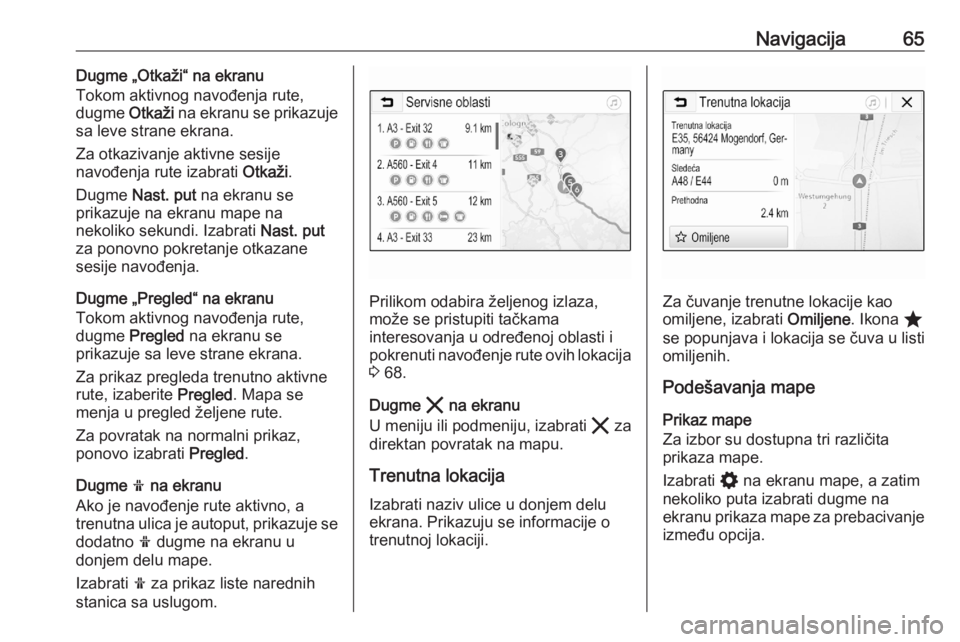
Navigacija65Dugme „Otkaži“ na ekranu
Tokom aktivnog navođenja rute,
dugme Otkaži na ekranu se prikazuje
sa leve strane ekrana.
Za otkazivanje aktivne sesije
navođenja rute izabrati Otkaži.
Dugme Nast. put na ekranu se
prikazuje na ekranu mape na
nekoliko sekundi. Izabrati Nast. put
za ponovno pokretanje otkazane sesije navođenja.
Dugme „Pregled“ na ekranu
Tokom aktivnog navođenja rute,
dugme Pregled na ekranu se
prikazuje sa leve strane ekrana.
Za prikaz pregleda trenutno aktivne
rute, izaberite Pregled. Mapa se
menja u pregled željene rute.
Za povratak na normalni prikaz,
ponovo izabrati Pregled.
Dugme f na ekranu
Ako je navođenje rute aktivno, a
trenutna ulica je autoput, prikazuje se
dodatno f dugme na ekranu u
donjem delu mape.
Izabrati f za prikaz liste narednih
stanica sa uslugom.
Prilikom odabira željenog izlaza,
može se pristupiti tačkama
interesovanja u određenoj oblasti i
pokrenuti navođenje rute ovih lokacija 3 68.
Dugme & na ekranu
U meniju ili podmeniju, izabrati & za
direktan povratak na mapu.
Trenutna lokacija
Izabrati naziv ulice u donjem delu
ekrana. Prikazuju se informacije o
trenutnoj lokaciji.Za čuvanje trenutne lokacije kao
omiljene, izabrati Omiljene. Ikona ;
se popunjava i lokacija se čuva u listi
omiljenih.
Podešavanja mape
Prikaz mape
Za izbor su dostupna tri različita
prikaza mape.
Izabrati % na ekranu mape, a zatim
nekoliko puta izabrati dugme na
ekranu prikaza mape za prebacivanje između opcija.
Page 66 of 89
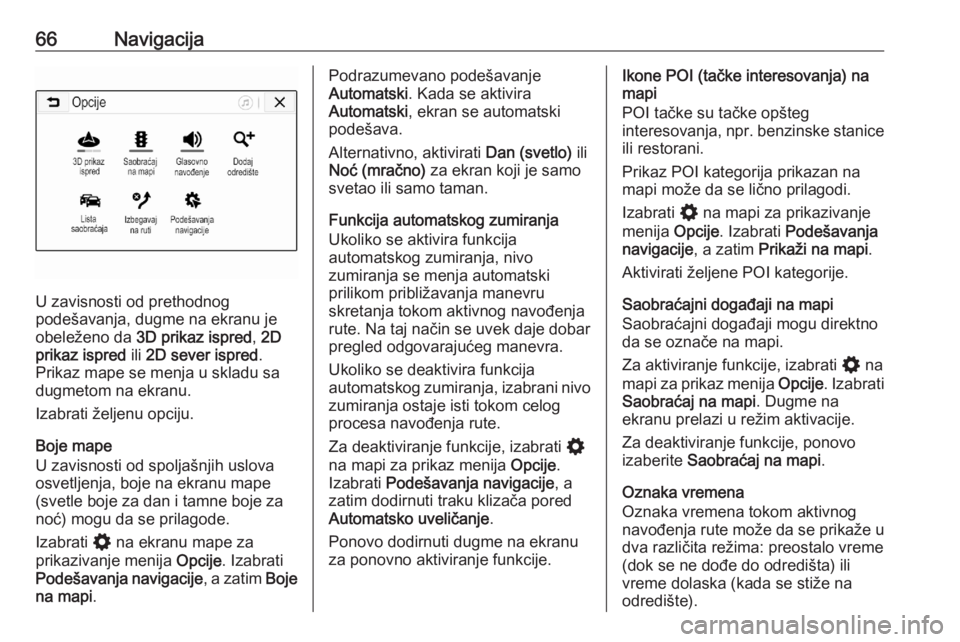
66Navigacija
U zavisnosti od prethodnog
podešavanja, dugme na ekranu je obeleženo da 3D prikaz ispred , 2D
prikaz ispred ili 2D sever ispred .
Prikaz mape se menja u skladu sa
dugmetom na ekranu.
Izabrati željenu opciju.
Boje mape
U zavisnosti od spoljašnjih uslova
osvetljenja, boje na ekranu mape
(svetle boje za dan i tamne boje za
noć) mogu da se prilagode.
Izabrati % na ekranu mape za
prikazivanje menija Opcije. Izabrati
Podešavanja navigacije , a zatim Boje
na mapi .
Podrazumevano podešavanje
Automatski . Kada se aktivira
Automatski , ekran se automatski
podešava.
Alternativno, aktivirati Dan (svetlo) ili
Noć (mračno) za ekran koji je samo
svetao ili samo taman.
Funkcija automatskog zumiranja
Ukoliko se aktivira funkcija
automatskog zumiranja, nivo
zumiranja se menja automatski
prilikom približavanja manevru
skretanja tokom aktivnog navođenja
rute. Na taj način se uvek daje dobar pregled odgovarajućeg manevra.
Ukoliko se deaktivira funkcija
automatskog zumiranja, izabrani nivo
zumiranja ostaje isti tokom celog
procesa navođenja rute.
Za deaktiviranje funkcije, izabrati %
na mapi za prikaz menija Opcije.
Izabrati Podešavanja navigacije , a
zatim dodirnuti traku klizača pored
Automatsko uveličanje .
Ponovo dodirnuti dugme na ekranu
za ponovno aktiviranje funkcije.Ikone POI (tačke interesovanja) na
mapi
POI tačke su tačke opšteg
interesovanja, npr. benzinske stanice
ili restorani.
Prikaz POI kategorija prikazan na
mapi može da se lično prilagodi.
Izabrati % na mapi za prikazivanje
menija Opcije. Izabrati Podešavanja
navigacije , a zatim Prikaži na mapi .
Aktivirati željene POI kategorije.
Saobraćajni događaji na mapi
Saobraćajni događaji mogu direktno
da se označe na mapi.
Za aktiviranje funkcije, izabrati % na
mapi za prikaz menija Opcije. Izabrati
Saobraćaj na mapi . Dugme na
ekranu prelazi u režim aktivacije.
Za deaktiviranje funkcije, ponovo
izaberite Saobraćaj na mapi .
Oznaka vremena
Oznaka vremena tokom aktivnog
navođenja rute može da se prikaže u
dva različita režima: preostalo vreme
(dok se ne dođe do odredišta) ili
vreme dolaska (kada se stiže na
odredište).
Page 67 of 89
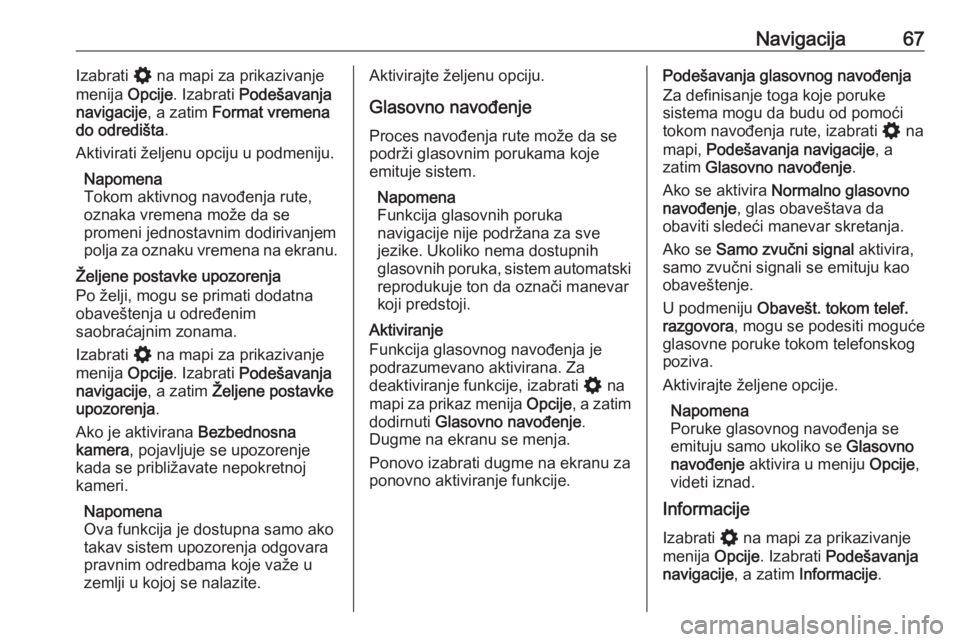
Navigacija67Izabrati % na mapi za prikazivanje
menija Opcije. Izabrati Podešavanja
navigacije , a zatim Format vremena
do odredišta .
Aktivirati željenu opciju u podmeniju.
Napomena
Tokom aktivnog navođenja rute,
oznaka vremena može da se
promeni jednostavnim dodirivanjem
polja za oznaku vremena na ekranu.
Željene postavke upozorenja
Po želji, mogu se primati dodatna
obaveštenja u određenim
saobraćajnim zonama.
Izabrati % na mapi za prikazivanje
menija Opcije. Izabrati Podešavanja
navigacije , a zatim Željene postavke
upozorenja .
Ako je aktivirana Bezbednosna
kamera , pojavljuje se upozorenje
kada se približavate nepokretnoj
kameri.
Napomena
Ova funkcija je dostupna samo ako
takav sistem upozorenja odgovara
pravnim odredbama koje važe u
zemlji u kojoj se nalazite.Aktivirajte željenu opciju.
Glasovno navođenje
Proces navođenja rute može da se
podrži glasovnim porukama koje
emituje sistem.
Napomena
Funkcija glasovnih poruka
navigacije nije podržana za sve
jezike. Ukoliko nema dostupnih
glasovnih poruka, sistem automatski
reprodukuje ton da označi manevar
koji predstoji.
Aktiviranje
Funkcija glasovnog navođenja je
podrazumevano aktivirana. Za
deaktiviranje funkcije, izabrati % na
mapi za prikaz menija Opcije, a zatim
dodirnuti Glasovno navođenje .
Dugme na ekranu se menja.
Ponovo izabrati dugme na ekranu za
ponovno aktiviranje funkcije.Podešavanja glasovnog navođenja
Za definisanje toga koje poruke
sistema mogu da budu od pomoći
tokom navođenja rute, izabrati % na
mapi, Podešavanja navigacije , a
zatim Glasovno navođenje .
Ako se aktivira Normalno glasovno
navođenje , glas obaveštava da
obaviti sledeći manevar skretanja.
Ako se Samo zvučni signal aktivira,
samo zvučni signali se emituju kao obaveštenje.
U podmeniju Obavešt. tokom telef.
razgovora , mogu se podesiti moguće
glasovne poruke tokom telefonskog
poziva.
Aktivirajte željene opcije.
Napomena
Poruke glasovnog navođenja se
emituju samo ukoliko se Glasovno
navođenje aktivira u meniju Opcije,
videti iznad.
Informacije
Izabrati % na mapi za prikazivanje
menija Opcije. Izabrati Podešavanja
navigacije , a zatim Informacije .
Page 68 of 89
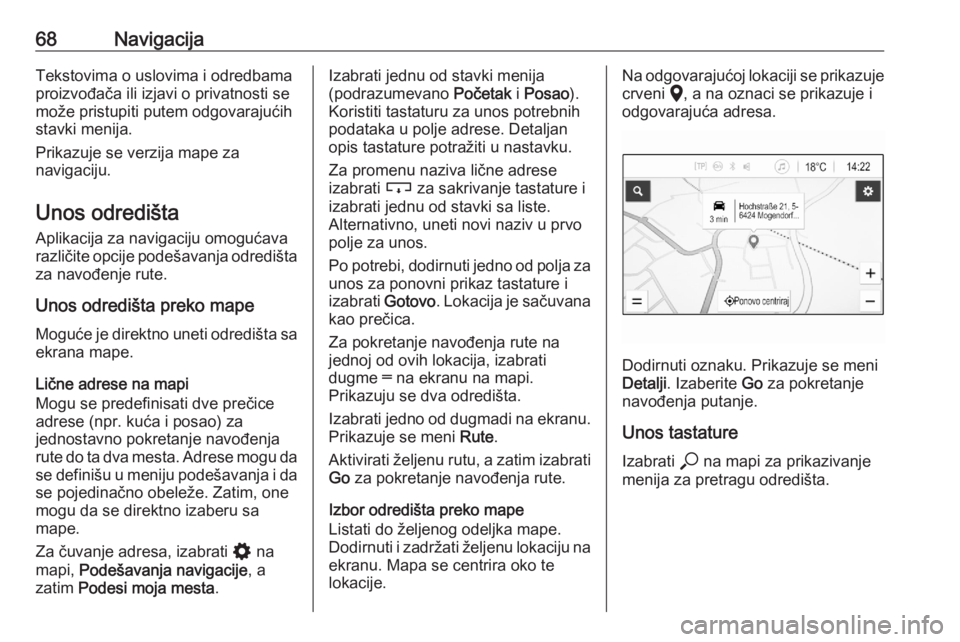
68NavigacijaTekstovima o uslovima i odredbama
proizvođača ili izjavi o privatnosti se
može pristupiti putem odgovarajućih
stavki menija.
Prikazuje se verzija mape za
navigaciju.
Unos odredišta
Aplikacija za navigaciju omogućava
različite opcije podešavanja odredišta za navođenje rute.
Unos odredišta preko mape Moguće je direktno uneti odredišta sa
ekrana mape.
Lične adrese na mapi
Mogu se predefinisati dve prečice
adrese (npr. kuća i posao) za
jednostavno pokretanje navođenja
rute do ta dva mesta. Adrese mogu da se definišu u meniju podešavanja i da
se pojedinačno obeleže. Zatim, one mogu da se direktno izaberu sa
mape.
Za čuvanje adresa, izabrati % na
mapi, Podešavanja navigacije , a
zatim Podesi moja mesta .Izabrati jednu od stavki menija
(podrazumevano Početak i Posao ).
Koristiti tastaturu za unos potrebnih
podataka u polje adrese. Detaljan
opis tastature potražiti u nastavku.
Za promenu naziva lične adrese
izabrati c za sakrivanje tastature i
izabrati jednu od stavki sa liste.
Alternativno, uneti novi naziv u prvo
polje za unos.
Po potrebi, dodirnuti jedno od polja za unos za ponovni prikaz tastature i
izabrati Gotovo. Lokacija je sačuvana
kao prečica.
Za pokretanje navođenja rute na
jednoj od ovih lokacija, izabrati
dugme ═ na ekranu na mapi.
Prikazuju se dva odredišta.
Izabrati jedno od dugmadi na ekranu.
Prikazuje se meni Rute.
Aktivirati željenu rutu, a zatim izabrati Go za pokretanje navođenja rute.
Izbor odredišta preko mape
Listati do željenog odeljka mape.
Dodirnuti i zadržati željenu lokaciju na
ekranu. Mapa se centrira oko te
lokacije.Na odgovarajućoj lokaciji se prikazuje
crveni K, a na oznaci se prikazuje i
odgovarajuća adresa.
Dodirnuti oznaku. Prikazuje se meni
Detalji . Izaberite Go za pokretanje
navođenja putanje.
Unos tastature
Izabrati * na mapi za prikazivanje
menija za pretragu odredišta.
Page 69 of 89
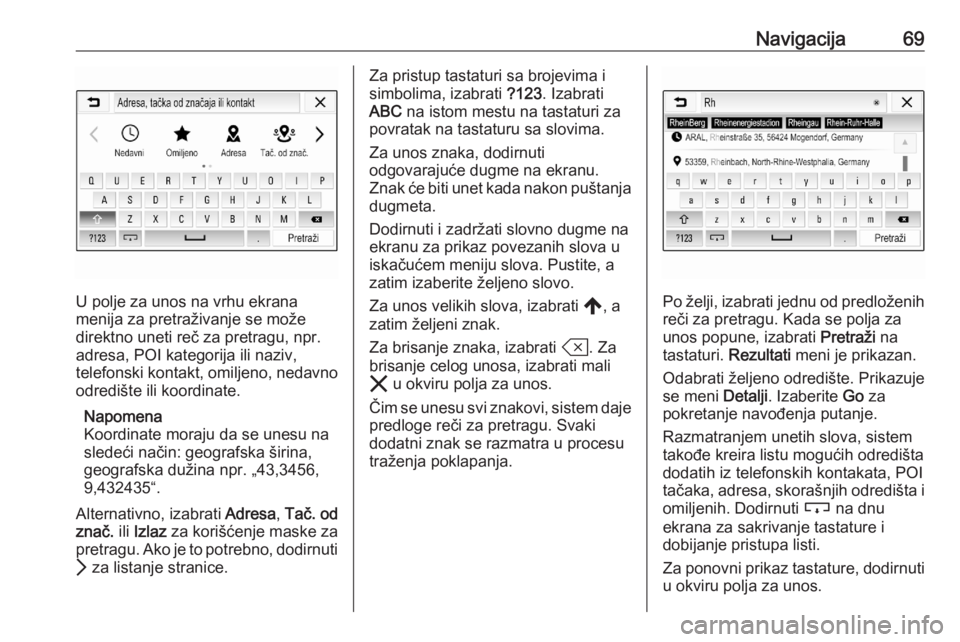
Navigacija69
U polje za unos na vrhu ekrana
menija za pretraživanje se može
direktno uneti reč za pretragu, npr.
adresa, POI kategorija ili naziv,
telefonski kontakt, omiljeno, nedavno
odredište ili koordinate.
Napomena
Koordinate moraju da se unesu na sledeći način: geografska širina,
geografska dužina npr. „43,3456,
9,432435“.
Alternativno, izabrati Adresa, Tač. od
znač. ili Izlaz za korišćenje maske za
pretragu. Ako je to potrebno, dodirnuti Q za listanje stranice.
Za pristup tastaturi sa brojevima i
simbolima, izabrati ?123. Izabrati
ABC na istom mestu na tastaturi za
povratak na tastaturu sa slovima.
Za unos znaka, dodirnuti
odgovarajuće dugme na ekranu.
Znak će biti unet kada nakon puštanja
dugmeta.
Dodirnuti i zadržati slovno dugme na ekranu za prikaz povezanih slova u
iskačućem meniju slova. Pustite, a
zatim izaberite željeno slovo.
Za unos velikih slova, izabrati ,, a
zatim željeni znak.
Za brisanje znaka, izabrati T. Za
brisanje celog unosa, izabrati mali
& u okviru polja za unos.
Čim se unesu svi znakovi, sistem daje predloge reči za pretragu. Svaki
dodatni znak se razmatra u procesu
traženja poklapanja.
Po želji, izabrati jednu od predloženih
reči za pretragu. Kada se polja za
unos popune, izabrati Pretraži na
tastaturi. Rezultati meni je prikazan.
Odabrati željeno odredište. Prikazuje
se meni Detalji. Izaberite Go za
pokretanje navođenja putanje.
Razmatranjem unetih slova, sistem
takođe kreira listu mogućih odredišta
dodatih iz telefonskih kontakata, POI
tačaka, adresa, skorašnjih odredišta i omiljenih. Dodirnuti c na dnu
ekrana za sakrivanje tastature i
dobijanje pristupa listi.
Za ponovni prikaz tastature, dodirnuti u okviru polja za unos.
Page 70 of 89
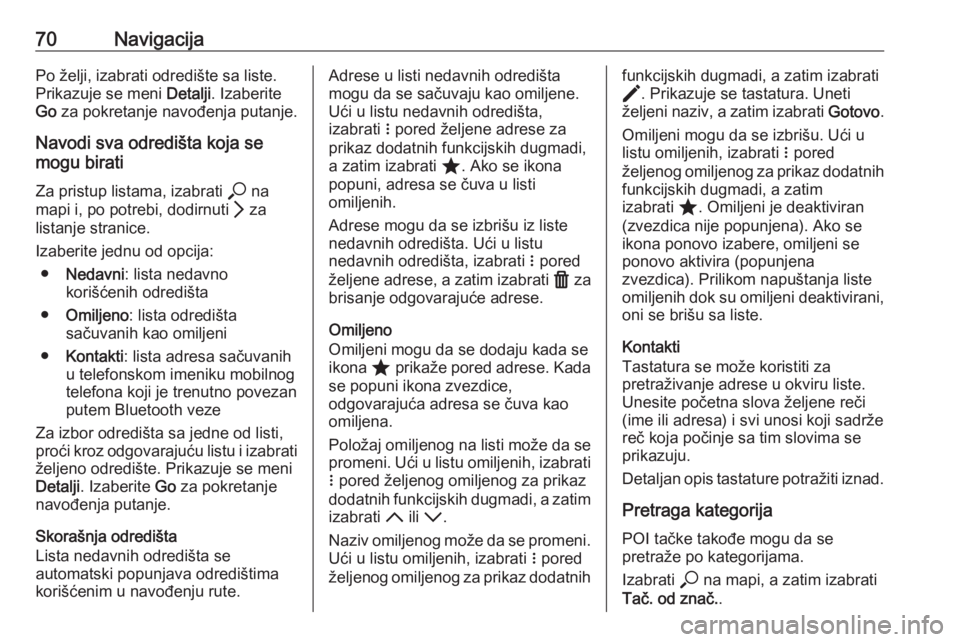
70NavigacijaPo želji, izabrati odredište sa liste.
Prikazuje se meni Detalji. Izaberite
Go za pokretanje navođenja putanje.
Navodi sva odredišta koja se
mogu birati
Za pristup listama, izabrati * na
mapi i, po potrebi, dodirnuti Q za
listanje stranice.
Izaberite jednu od opcija: ● Nedavni : lista nedavno
korišćenih odredišta
● Omiljeno : lista odredišta
sačuvanih kao omiljeni
● Kontakti : lista adresa sačuvanih
u telefonskom imeniku mobilnog
telefona koji je trenutno povezan
putem Bluetooth veze
Za izbor odredišta sa jedne od listi,
proći kroz odgovarajuću listu i izabrati
željeno odredište. Prikazuje se meni
Detalji . Izaberite Go za pokretanje
navođenja putanje.
Skorašnja odredišta
Lista nedavnih odredišta se
automatski popunjava odredištima
korišćenim u navođenju rute.Adrese u listi nedavnih odredišta
mogu da se sačuvaju kao omiljene.
Ući u listu nedavnih odredišta,
izabrati n pored željene adrese za
prikaz dodatnih funkcijskih dugmadi,
a zatim izabrati ;. Ako se ikona
popuni, adresa se čuva u listi
omiljenih.
Adrese mogu da se izbrišu iz liste nedavnih odredišta. Ući u listu
nedavnih odredišta, izabrati n pored
željene adrese, a zatim izabrati f za
brisanje odgovarajuće adrese.
Omiljeno
Omiljeni mogu da se dodaju kada se
ikona ; prikaže pored adrese. Kada
se popuni ikona zvezdice,
odgovarajuća adresa se čuva kao
omiljena.
Položaj omiljenog na listi može da se
promeni. Ući u listu omiljenih, izabrati n pored željenog omiljenog za prikaz
dodatnih funkcijskih dugmadi, a zatim
izabrati S ili R.
Naziv omiljenog može da se promeni.
Ući u listu omiljenih, izabrati n pored
željenog omiljenog za prikaz dodatnihfunkcijskih dugmadi, a zatim izabrati
> . Prikazuje se tastatura. Uneti
željeni naziv, a zatim izabrati Gotovo.
Omiljeni mogu da se izbrišu. Ući u
listu omiljenih, izabrati n pored
željenog omiljenog za prikaz dodatnih
funkcijskih dugmadi, a zatim
izabrati ;. Omiljeni je deaktiviran
(zvezdica nije popunjena). Ako se
ikona ponovo izabere, omiljeni se
ponovo aktivira (popunjena
zvezdica). Prilikom napuštanja liste
omiljenih dok su omiljeni deaktivirani,
oni se brišu sa liste.
Kontakti
Tastatura se može koristiti za
pretraživanje adrese u okviru liste. Unesite početna slova željene reči(ime ili adresa) i svi unosi koji sadržereč koja počinje sa tim slovima se
prikazuju.
Detaljan opis tastature potražiti iznad.
Pretraga kategorija POI tačke takođe mogu da se
pretraže po kategorijama.
Izabrati * na mapi, a zatim izabrati
Tač. od znač. .